Rumah >Tutorial sistem >Siri Windows >4 Cara untuk Tetapkan Semula Kata Laluan Laptop Lenovo tanpa Cakera
4 Cara untuk Tetapkan Semula Kata Laluan Laptop Lenovo tanpa Cakera
- WBOYasal
- 2024-08-01 19:09:34468semak imbas
Bagaimana untuk menetapkan semula kata laluan komputer riba Lenovo tanpa cakera? Sebenarnya, anda boleh membuatnya dengan mudah menggunakan kata laluan semasa anda. Walau bagaimanapun, jika anda terlupa kata laluan anda, anda boleh menetapkannya semula dengan maklumat akaun pengguna, gesaan arahan atau cakera tetapan semula kata laluan. Di sini kami akan menunjukkan kepada anda 4 cara untuk menukar kata laluan Windows pada komputer riba Lenovo.

- Cara 1: Tetapkan Semula Kata Laluan Laptop Lenovo menggunakan kata laluan semasa
- Cara 2: Tetapkan Semula Kata Laluan Komputer Riba Lenovo daripada Tapak Web Microsoft
- Cara 3: Tetapkan Semula Kata Laluan Laptop Lenovo dengan Command Prompt
- Cara 4: Tetapkan Semula Kata Laluan Laptop Lenovo dengan Windows Password Refixer
Cara 1: Tetapkan Semula Kata Laluan Laptop Lenovo menggunakan kata laluan semasa
Salah satu cara biasa untuk menetapkan semula kata laluan anda ialah menggunakan kata laluan yang diketahui. Jika anda masih ingat kata laluan yang telah anda tetapkan, anda boleh menetapkan semula kata laluan komputer riba Lenovo tanpa cakera mengikut langkah berikut:
Langkah 1: Tekan Ctrl + Alt + Delete untuk memilih Tukar kata laluan.
Langkah 2: Masukkan kata laluan lama dan kata laluan baharu anda mengikut urutan.
Langkah 3: Akhir sekali sahkan kata laluan anda dan anda boleh menetapkannya semula dengan jayanya untuk akaun setempat anda.
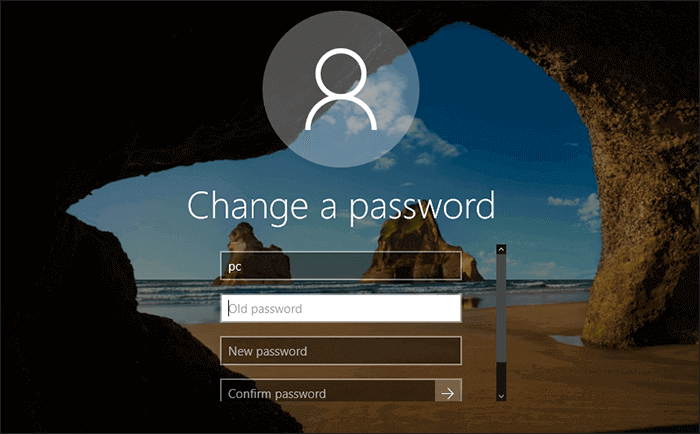
Cara 2: Tetapkan Semula Kata Laluan Komputer Riba Lenovo daripada Tapak Web Microsoft
Jika anda menggunakan akaun Microsoft dan terkunci daripada komputer riba Lenovo anda tanpa kata laluan, anda boleh menetapkan semula kata laluan anda pada Microsoft Web. Cuma navigasi tapak web tetapan semula kata laluan Microsoft pada komputer lain yang boleh diakses dan ikuti langkah untuk menetapkan semula kata laluan komputer riba Lenovo tanpa cakera.
Langkah 1: Masukkan akaun Microsoft anda dan klik Seterusnya.
Langkah 2: Sahkan identiti anda dengan kod keselamatan yang anda terima pada e-mel anda.
Langkah 3: Masukkan kata laluan baharu anda dan klik Seterusnya untuk menyelesaikan penetapan semula kata laluan anda.
Kemudian anda boleh pergi ke komputer riba Lenovo anda yang terkunci dan masukkan akaun anda dengan kata laluan baharu.

Cara 3: Tetapkan Semula Kata Laluan Laptop Lenovo dengan Command Prompt
Jika anda tidak boleh log masuk akaun tempatan anda pada Laptop Lenovo kerana kata laluan yang terlupa, menggunakan command prompt juga boleh membantu anda menetapkan semula Kata Laluan Laptop Lenovo tanpa cakera. Sila ikut langkah ini.
Langkah 1: But semula Laptop Lenovo anda. Apabila logo Lenovo muncul, tekan butang F8 berulang kali sehingga anda boleh memasukkan Pilihan But Lanjutan.
Langkah 2: Dalam Pilihan But lanjutan, gunakan anak panah atas dan bawah pada papan kekunci untuk memilih Mod Selamat dengan Prompt Perintah dan tekan butang Enter .
Langkah 3: Kini Pentadbir terbina dalam tersedia pada skrin log masuk, klik padanya untuk log masuk Windows tanpa kata laluan.
Langkah 4: Anda akan mengakses Safe Mode dan melihat tetingkap Command Prompt. Kemudian anda boleh menetapkan semula kata laluan anda dengan arahan ini: pengguna bersih [nama pengguna] [kata laluan baharu]
cth. Jika nama pengguna anda ialah Olivia dan kata laluan baharu ialah 2022, kemudian taip pengguna bersih Olivia 2022. Tekan Enter. Apabila anda perasan bahawa "Arahan berjaya diselesaikan", anda telah berjaya menetapkan semula kata laluan anda dan anda boleh log masuk komputer riba anda dengan kata laluan baharu.

Cara 4: Tetapkan Semula Kata Laluan Laptop Lenovo dengan Windows Password Refixer
Bagaimana untuk menetapkan semula kata laluan komputer riba Lenovo tanpa cakera jika cara di atas tidak boleh berfungsi? jangan risau. Cakera tetapan semula kata laluan Windows boleh membantu anda mengendalikannya dengan mudah. Jika anda tidak mempunyai cakera tetapan sedemikian, kemudian buat satu dengan iSumsoft Windows Password Refixer. Sebagai alat pemulihan kata laluan yang berkuasa, iSumsoft Windows Password Refixer boleh membantu anda menetapkan semula/mengalih keluar kata laluan pengguna/pentadbir yang terlupa/hilang pada mana-mana Windows tanpa kehilangan sebarang data.
Di sini anda boleh memasang Windows Password Refixer pada Komputer lain yang boleh diakses dan ikut langkah untuk menetapkan semula kata laluan yang terlupa pada Laptop Lenovo.
Muat turun
Langkah 1: Jalankan iSumsoft Windows Password Refixer pada Komputer dan klik USB device.

Langkah 2: Sambungkan USB ke Komputer dan klik Mula membakar untuk membuat cakera tetapan semula kata laluan dalam beberapa saat.

Langkah 3: Palamkan cakera tetapan semula ke dalam komputer riba Lenovo anda yang terkunci. Kemudian mulakan semula komputer riba Lenovo anda dan tekan F12 untuk butnya daripada USB.
Langkah 4: Pilih versi Windows semasa anda dan akaun pengguna yang anda perlukan untuk menetapkan semula kata laluan anda. Kemudian klik butang Tetapkan Semula Kata Laluan untuk menetapkan semula kata laluan kepada kosong. Akhir sekali klik But semula dan anda akan memintas komputer riba Lenovo anda tanpa kata laluan.

Akhirnya, inilah cara lain untuk membantu anda menetap semula kata laluan komputer riba Lenovo tanpa cakera. Anda boleh cuba set semula kilang komputer riba Lenovo untuk mengalih keluar kata laluan anda yang terlupa. Memandangkan langkah menetapkan semula komputer riba anda mungkin agak rumit, menggunakan cakera tetapan semula kata laluan adalah lebih disyorkan. Pergi dan buat cakera tetapan semula kata laluan Windows untuk komputer riba Lenovo anda, dan kali seterusnya anda boleh memintas Windows anda dengan mudah walaupun anda terlupa kata laluan.
Atas ialah kandungan terperinci 4 Cara untuk Tetapkan Semula Kata Laluan Laptop Lenovo tanpa Cakera. Untuk maklumat lanjut, sila ikut artikel berkaitan lain di laman web China PHP!
Artikel berkaitan
Lihat lagi- Bagaimana untuk menyelesaikan masalah desktop Windows 7 berputar 90 darjah
- Bagaimana untuk menamatkan proses berjalan secara paksa dalam Win7
- Versi pratonton Win11 Build 25336.1010 dikeluarkan hari ini: digunakan terutamanya untuk menguji saluran paip operasi dan penyelenggaraan
- Pratonton Win11 Beta Bina 22621.1610/22624.1610 dikeluarkan hari ini (termasuk kemas kini KB5025299)
- Pengecaman cap jari tidak boleh digunakan pada komputer ASUS Bagaimana untuk menambah cap jari? Petua untuk menambah cap jari pada komputer ASUS

